DV-RW200の取扱説明書・マニュアル [全162ページ 22.25MB]
dvrw200_ope_1.pdf
http://www.sharp.co.jp/.../dvrw200_ope_1.pdf - 22.25MB
- キャッシュ
29454view
162page / 22.25MB
11はじめにデ スクについて︵つづき︶静止画(JPEGファイル)について本機では、JPEG形式の静止画ファイルが再生できます。(最大2MBまで。目安:解像度300万画素相当)»解像度が300万画素を超えたファイルでも、容量が2MB以内であれば再生が可能です。»JPEGファイルとは、静止画ファイル (写真やイラストなど)を保存するファイル形式のひとつです。»本機で再生できるDVD-RWのJPEGファイルは、シャープ製DVDレコーダー(DV-SR200/DV-HRD1/DV-HRD10)で記録されたJPEGファイルのみです。 (2003年11月現在)»本機が再生できるCD-R/RWのJPEGファイルは 「DCF」*準拠のファイルです。*「DCF」とは、(社)電子情報技術産業協会(JEITA)の規格「Design rule for Camera File system」 の略称です。主としてデジタルカメラの画像ファイルを関連機器間で簡便に利用しあうことを目的として制定された規格です。ただし、「DCF」規格は機器間の完全な互換性を保証するものではありません。本ロゴマークは、(社)電子情報技術産業協会の「Design rule for Camera File system」 の規格を表す団体商標です。»「DCF」*準拠のJPEGファイルには、 「.JPG」という拡張子が付いていますおしらせ�再生できないファイル形式について»JPEG以外の静止画 (TIFFなど)は再生できません。»JPEG形式でもファイルによっては再生できない場合があります。»プログレッシブJPEGは再生できません。»動画ファイルや音声ファイル、またはJPEGファイルであってもMOTION JPEGは再生できません。その他、再生できないファイルについて»ファイルサイズが2MB、300万画素を超えたJPEGファイルは再生できません。»拡張子を除いたファイル名が8文字を超えたファイルは認識できません。»お手持ちのコンピュータで作成や修正、コピー等、編集された静止画は一部再生できない場合があります。再生するとき、次のようなことがあります。»フォルダ数やファイル数、データの容量によっては、再生に時間がかかることがあります。»Exif情報は表示されません。»画像サイズが720×480の静止画とその整数倍以外の静止画は、画像の周りに黒いふちが見えることがあります。静止画が保存(記録)されているCD-R/RWを本機で再生するとき»CD-R/RWの場合、音楽や映画などと静止画が混在したディスクは静止画しか再生することができません。ディスクによっては再生できない場合があります。»本機が認識できるフォルダ数は、最大8階層・256個までです。また、認識できるファイル数は、最大4096枚です。»マルチセッションディスクは再生できません。»画像加工ソフトで加工(回転や上書き保存)した静止画やインターネット、メールなどから取り込んだ静止画は、再生できない場合があります。»拡張子を除いたファイル名が8文字以内でも、半角英数字以外の静止画のときは、ファイル名が「*」や「スペース」表示となったり、再生できない場合があります。
参考になったと評価
 14人が参考になったと評価しています。
14人が参考になったと評価しています。
その他の取扱説明書
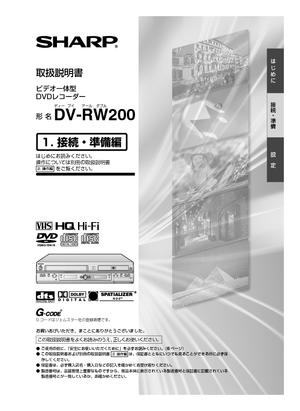
891 view








 14人が参考になったと評価しています。
14人が参考になったと評価しています。



